Většina Chromebooků standardně podporuje obchod Google Play. Nicméně, pokud váš Chromebook spravuje vaše vzdělávací instituce nebo jste si na zařízení sami nainstalovali Chrome OS Flex, přístup do obchodu Play nemusí být dostupný, což znemožňuje spouštění aplikací pro Android. Alternativním řešením je zrcadlení obrazovky vašeho telefonu s Androidem na Chromebook. Díky tomu můžete nejen sledovat obsah displeje telefonu na Chromebooku, ale také s ním interagovat pomocí klávesnice a touchpadu, a to včetně ovládání aplikací a hraní her. Tento způsob je obzvlášť efektivní na výkonných Chromeboocích, kde je latence při zrcadlení velmi nízká, což umožňuje i plynulé hraní her pro Android. Pokud tedy máte zájem o zrcadlení obrazovky vašeho Android telefonu na Chromebook, následujte instrukce v našem průvodci.
Jak zrcadlit obrazovku telefonu Android na Chromebook (2023)
Představíme vám dvě metody zrcadlení obrazovky telefonu s Androidem na Chromebook. První metoda využívá webovou aplikaci, zatímco druhá spočívá v manuálním nastavení s využitím nástroje příkazového řádku. Obě metody umožňují snadnou interakci s vaším Android telefonem. Než ale začneme, je nutné v telefonu s Androidem povolit ladění USB.
Aktivace ladění USB na vašem Android telefonu
Nejdříve je třeba aktivovat ladění USB na vašem Android zařízení. Postupujte následovně:
1. Otevřete aplikaci Nastavení a vyhledejte sekci „O telefonu“. Zde opakovaně (7x) klepněte na „Číslo sestavení“. U jiných variant Androidu můžete muset klepat na položku s verzí operačního systému.
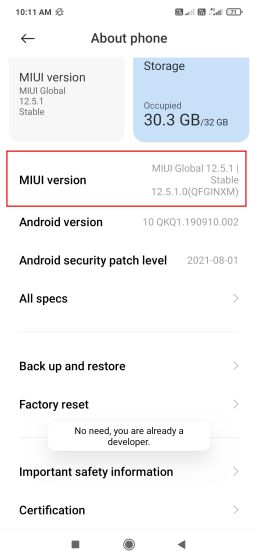
2. Tím se v telefonu Android zpřístupní možnosti pro vývojáře. Nyní přejděte do sekce „Systém“ nebo „Další nastavení“ (název se může lišit dle vaší verze Android) a otevřete „Možnosti pro vývojáře“. Zde najděte a aktivujte „Ladění USB“.
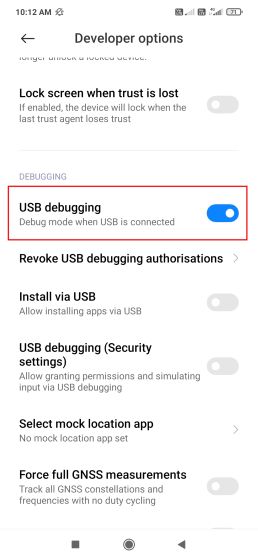
3. Nyní propojte váš Android telefon s Chromebookem pomocí USB kabelu. Při zobrazení nabídky na vašem telefonu vyberte „Přenos souborů“. Alternativně můžete funkci USB přepnout v oznamovacím centru.
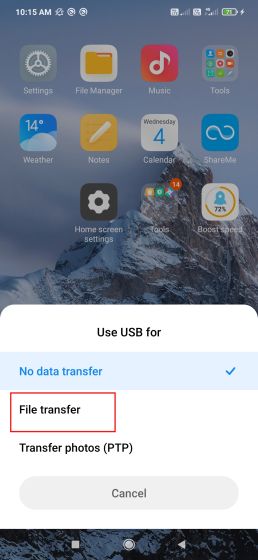
Zrcadlení obrazovky Android telefonu na Chromebook pomocí Vysor
Nejjednodušší způsob, jak zrcadlit obrazovku vašeho Android telefonu na Chromebook je využití webového nástroje Vysor. Jeho nastavení je velmi jednoduché a funguje spolehlivě. Zde je návod, jak jej používat:
1. Nejdříve postupujte dle výše uvedených instrukcí a aktivujte ladění USB na vašem Android zařízení. Poté propojte svůj telefon s Chromebookem pomocí USB kabelu.
2. Nyní otevřete webovou aplikaci Vysor v prohlížeči Chrome a klikněte na „Připojit zařízení USB“.
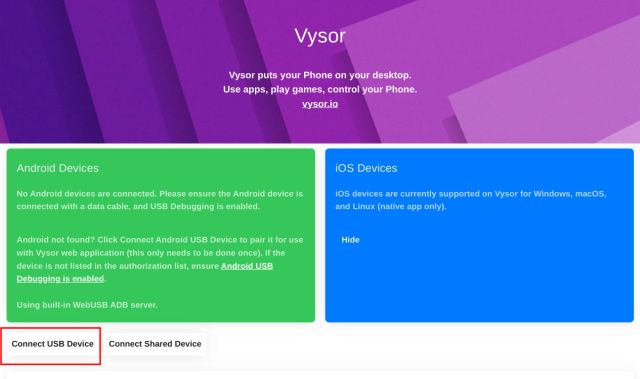
3. Ve vyskakovacím okně se zobrazí seznam dostupných USB zařízení, vyberte zde váš Android telefon a klikněte na „Připojit“.
Poznámka: V některých případech se USB připojení nemusí zobrazit. V takové situaci zkuste Chromebook restartovat, nebo pokud používáte vývojářský nebo beta kanál, přepněte na stabilní kanál.
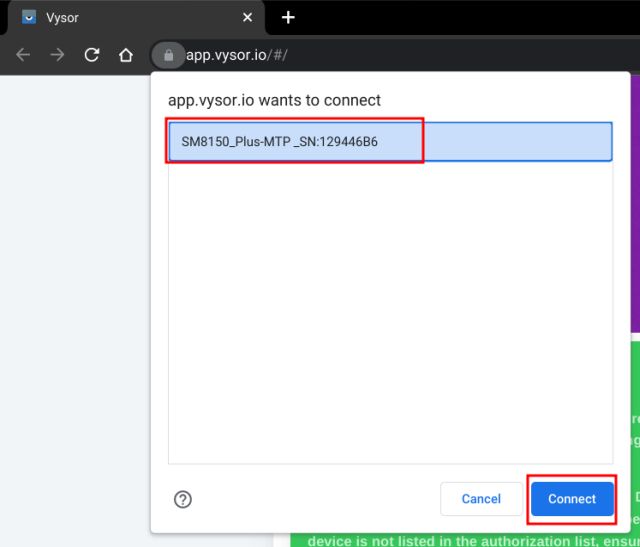
4. Po úspěšném připojení se vedle názvu vašeho zařízení zobrazí tlačítko „Přehrát“. Klikněte na něj.
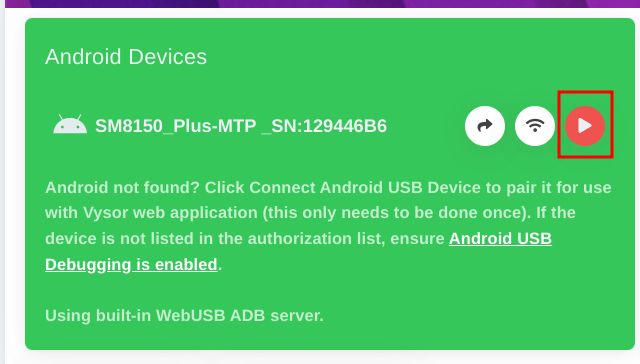
5. A je to! Obrazovka vašeho Android telefonu se nyní zrcadlí v okně prohlížeče na Chromebooku. Můžete tak pohodlně ovládat svůj telefon, otevírat aplikace, hry a další obsah.
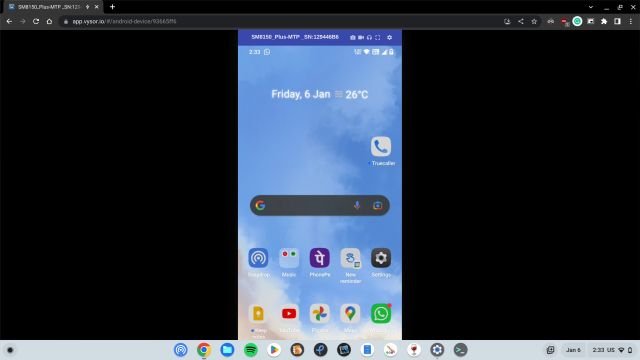
Zrcadlení obrazovky Android telefonu na Chromebook pomocí Scrcpy
Pro druhou metodu využijeme nástroj příkazového řádku s názvem scrcpy, který slouží ke zrcadlení obrazovky Android zařízení na Chromebook. Jedná se o bezplatný nástroj s otevřeným zdrojovým kódem, který umožňuje zobrazit a ovládat vaše Android zařízení z desktopového prostředí. Níže uvádíme kroky, které je nutné provést:
1. Pro zrcadlení obrazovky telefonu na Chromebook, je nejdříve nutné aktivovat Linux. Podrobný návod najdete v našem souvisejícím průvodci.
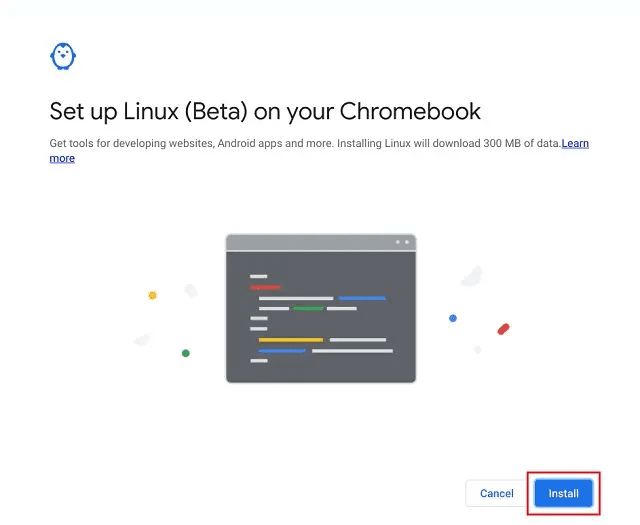
2. Jakmile je Linux kontejner připravený, je třeba do Chromebooku nainstalovat ADB, což opět popisujeme v našem návodu.
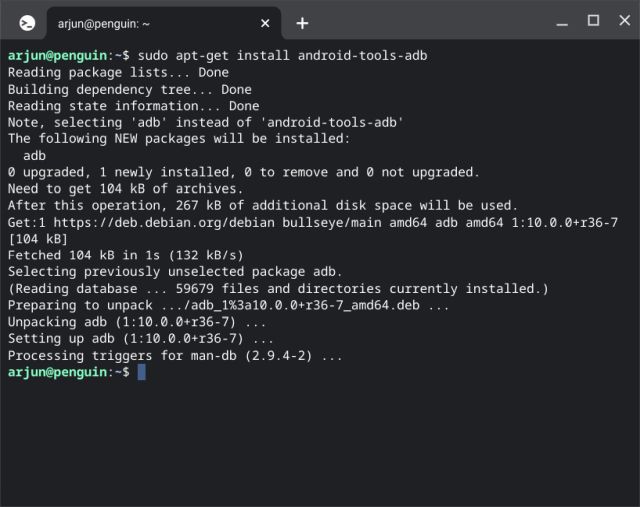
3. Dále postupujte dle prvních kroků tohoto článku a aktivujte ladění USB na vašem smartphonu. Poté propojte telefon s Chromebookem a v pravém dolním rohu obrazovky se objeví upozornění. Zde klikněte na „Připojit k Linuxu“.
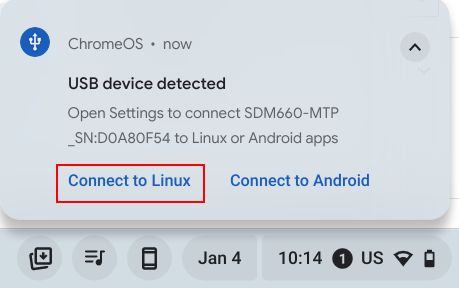
4. Nyní na Chromebooku otevřete Terminál a zadejte následující příkaz pro instalaci scrcpy. To vám umožní zrcadlit obrazovku telefonu s Androidem na Chromebooku.
sudo apt install scrcpy
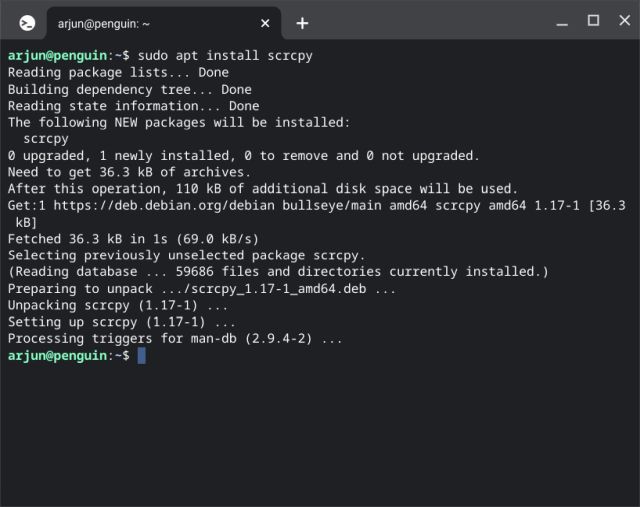
5. Následně zadejte příkaz níže, abyste ověřili spojení mezi telefonem a Chromebookem. Na vašem smartphonu se objeví dialogové okno, kde zaškrtněte „Vždy povolit z tohoto počítače“ a klepněte na „Povolit“.
adb devices
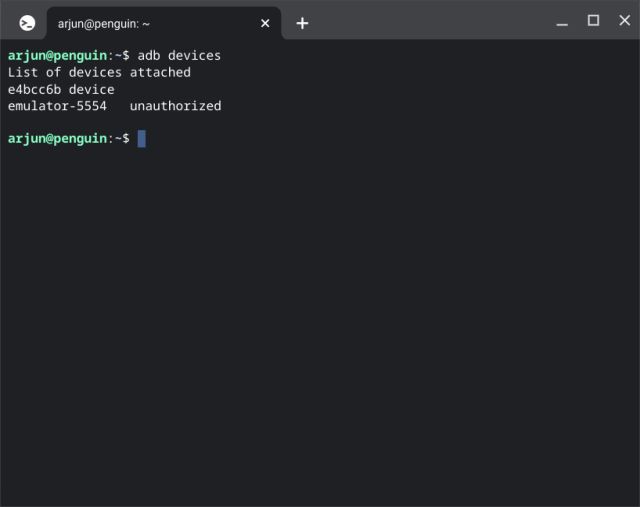
6. Výstupem jsou dvě zařízení. Jedním je vestavěný emulátor Android, který se používá pro obchod Play a druhým je váš Android telefon. Pro zrcadlení musíte vybrat svůj Android telefon, proto zkopírujte řetězec ID vašeho zařízení. Zvýraznili jsme část, kterou je potřeba zkopírovat.
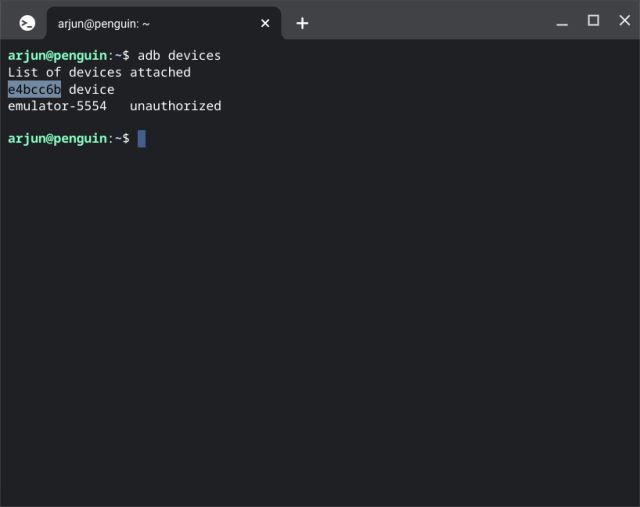
7. Nyní spusťte příkaz scrcpy s doplněným identifikátorem (hodnotou, kterou jste zkopírovali). Poté stiskněte Enter.
scrcpy -s identifikátor
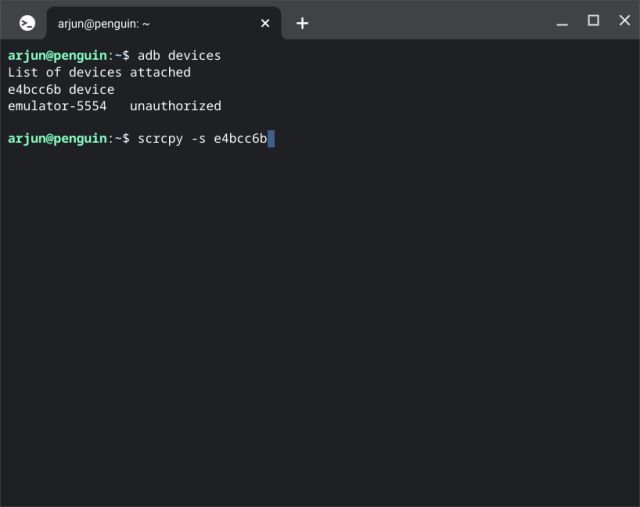
8. Obrazovka vašeho Android telefonu se okamžitě objeví na vašem Chromebooku. Můžete tak pohodlně pracovat se svým telefonem, spouštět aplikace, hrát hry nebo procházet Instagram.
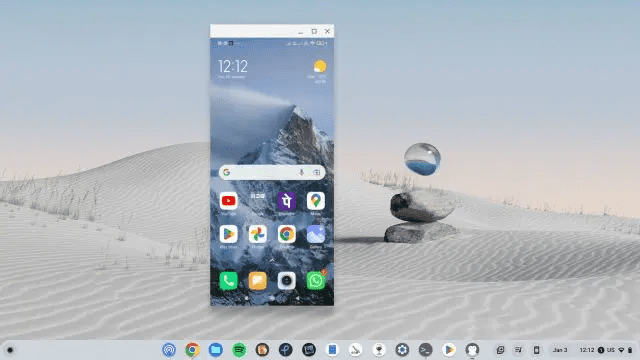
Zrcadlení obrazovky Android na Chromebooku
Toto jsou dva způsoby, jak zrcadlit obrazovku vašeho Android telefonu na Chromebook. Jak již bylo zmíněno, scrcpy je velmi výkonný nástroj pro zrcadlení obrazovky s nízkou latencí, což umožňuje plnohodnotnou interakci s aplikacemi a hrami. Pokud ale preferujete jednoduché řešení dostupné přímo z prohlížeče, doporučujeme Vysor. V tomto návodu je to vše. Pokud máte zájem o instalaci souborů APK do Chromebooku, máme pro vás podrobný návod. Pokud hledáte užitečné aplikace pro Chromebooky, podívejte se na náš doporučený seznam. V případě dotazů nás neváhejte kontaktovat v sekci komentářů.